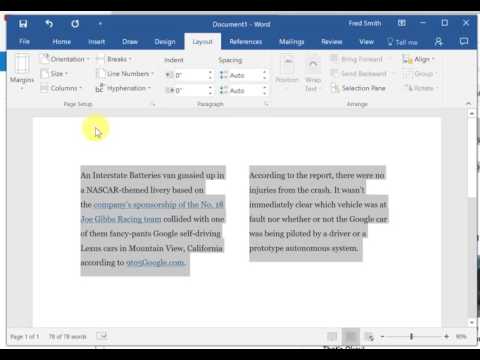
Innhold

Med Microsoft Word-kolonnefunksjonen kan du skille et dokument i to eller flere kolonner, noe som er nyttig for å lage dokumenter som magasiner og nyhetsbrev. Word lar deg plassere hele dokumentet i to kolonner, der teksten flyter fra en kolonne til den neste på hver side, eller bare en bestemt del av den.
Word 2007 eller 2010
Trinn 1
Åpne Word-dokumentet du vil formatere i kolonner.
Steg 2
Klikk på fanen "Sideoppsett". Klikk på "Kolonner" i "Sideoppsett" -gruppen.
Trinn 3
Velg "To".
Trinn 4
Klikk "Kolonner" igjen og deretter "Flere kolonner" for å tilpasse kolonnene ytterligere. I dialogboksen "Kolonner" klikker du på "Rad mellom kolonner" -boksen for å skille dem med en loddrett linje. Bruk bredde- og avstandsboksene for å justere bredden på hver kolonne og det tomme rommet mellom dem. Klikk "OK".
Trinn 5
Klikk på Office-knappen eller "File" -fanen. Klikk "Lagre" for å lagre dokumentet.
Word 2003
Trinn 1
Åpne Word-dokumentet du vil formatere i kolonner.
Steg 2
Velg teksten du vil dele opp i kolonner. Klikk på "Rediger" og "Velg alt" -menyen for å formatere hele dokumentet.
Trinn 3
Klikk på "Kolonner" -ikonet på "Standard" -verktøylinjen. Dra markøren for å velge to kolonner.
Trinn 4
Klikk på "File" -menyen og deretter "Save" for å lagre dokumentet.